Zainstaluj Adobe Digital Editions w Ubuntu Linux
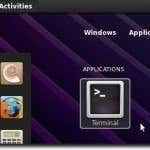
- 4638
- 31
- Natan Cholewa
Biblioteki istnieją od dłuższego czasu. Jedną z miłych rzeczy w życiu w erze cyfrowej jest jednak możliwość sprawdzenia książek z biblioteki w formie cyfrowej. Innymi słowy ebooków. Aby skorzystać z tego, użytkownik komputera musi mieć kartę biblioteczną, dostęp do Internetu i Adobe Digital Editions, oprogramowanie używane do pobrania książki. Następnie możesz użyć tego oprogramowania do odczytania książki na komputerze lub przeniesienia go do urządzenia ebook.
Niestety dla użytkowników Linux, Adobe nie stworzył wersji Adobe Digital Editions, która działa natywnie na Linux. Na szczęście dla użytkowników Linux istnieje wino (ramy, które pozwala wielu programom systemu Windows działać w Linux bez emulacji), a jak się okazuje, instalowanie Adobe Digital Editions i uruchomienie go nie jest zbyt trudne. Oto jak to zrobić w Ubuntu.
Spis treściPierwszym krokiem będzie otwarcie terminalu.

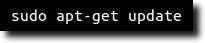
Wreszcie wpisz sudo apt-get instaluj wino1.3 Wine1.3-gecko który zainstaluje najnowsze 1.3 BETA i jego wsparcie w zakresie renderowania internetowego Gecko.

Uwaga: zauważysz również kilka innych instalowanych bibliotek, w tym nowe czcionki i program do radzenia sobie z plikami CAB w systemie Windows.
Po zainstalowaniu wina przejdź na stronę Adobe Digital Editions. Tutaj znajdziemy bezpośredni link do instalatora systemu Windows.
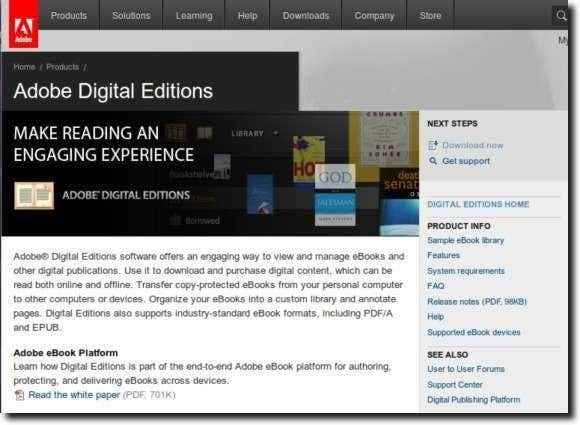
Po pobraniu kliknij prawym przyciskiem myszy i użyj ładowarki programu Wine Windows, aby rozpocząć proces instalacji.
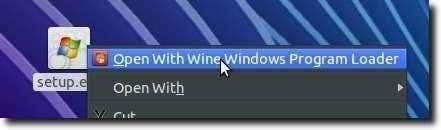
Proces jest bardzo prosty; Po prostu wybierz opcje, które chcesz i kliknij Dalej.
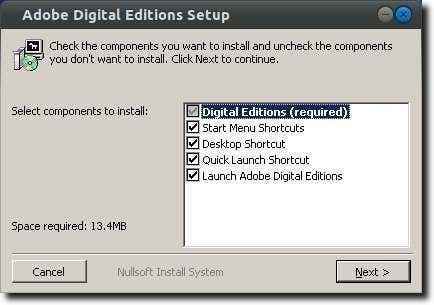
Po zainstalowaniu Adobe Digital Editions uruchom go z menu aplikacji, uruchamiania klawiatury, Dash lub jak wybierzesz. Najpierw zostaniesz poproszony o autoryzację komputera, który będzie konieczny do sprawdzenia książek z biblioteki online.
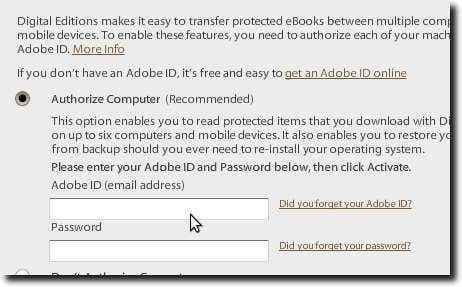
Następnie przejdź do witryny ebookowej biblioteki i sprawdź książkę lub pobierz taką, którą już sprawdziłeś.
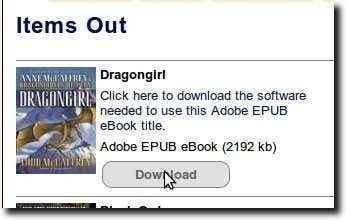
To, co faktycznie pobierasz za pośrednictwem przeglądarki internetowej, to plik, który informuje Adobe Digital Editions lokalizacja ebooka do pobrania. Po uruchomieniu Adobe Digital Editions zobaczysz rzeczywisty ebook pobrany.
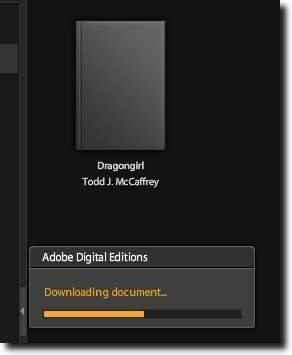
Możesz teraz przeczytać swoją książkę na swoim komputerze.
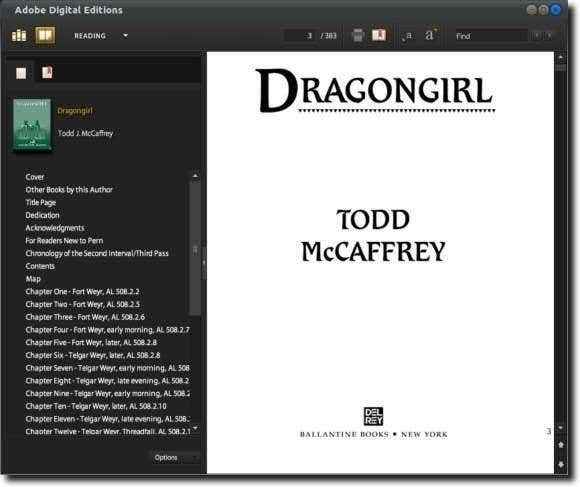
Jak powiedziano na górze, niefortunne jest to, że Adobe nie stworzył natywnej wersji Adobe Digital Editions Linux. Rozważając, jak dobrze działa w winie, wydaje się, że natywna wersja Linux nie byłaby zbyt trudna do osiągnięcia. Mimo to, ze względu na to, jak prosty jest proces instalacji, być może nie ma to większego znaczenia. Dzięki łatwości instalacji naprawdę łatwo jest rozpocząć czytanie e -booków bibliotecznych na komputerze Linux.
- « Użyj alternatywnych serwerów DNS w systemie Windows, aby uzyskać szybszy Internet
- Wyłącz Aero (na stałe lub tymczasowo) w systemie Windows 7 »

